ps选框工具和羽化的作用
- 格式:doc
- 大小:440.00 KB
- 文档页数:2
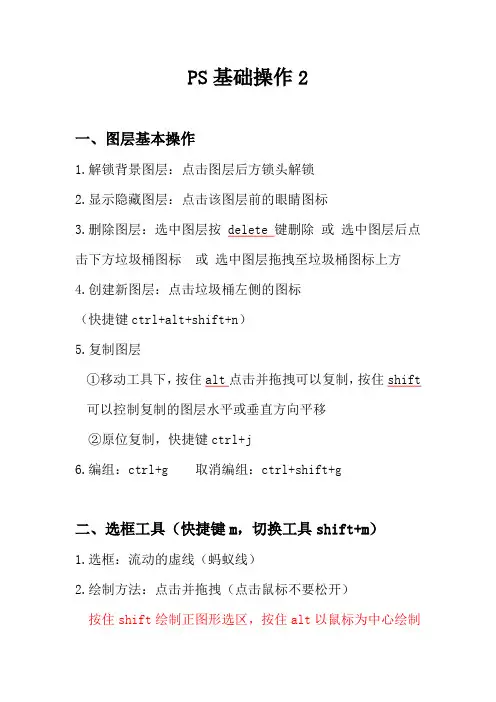
PS基础操作2
一、图层基本操作
1.解锁背景图层:点击图层后方锁头解锁
2.显示隐藏图层:点击该图层前的眼睛图标
3.删除图层:选中图层按delete键删除或选中图层后点击下方垃圾桶图标或选中图层拖拽至垃圾桶图标上方
4.创建新图层:点击垃圾桶左侧的图标
(快捷键ctrl+alt+shift+n)
5.复制图层
①移动工具下,按住alt点击并拖拽可以复制,按住shift 可以控制复制的图层水平或垂直方向平移
②原位复制,快捷键ctrl+j
6.编组:ctrl+g 取消编组:ctrl+shift+g
二、选框工具(快捷键m,切换工具shift+m)
1.选框:流动的虚线(蚂蚁线)
2.绘制方法:点击并拖拽(点击鼠标不要松开)
按住shift绘制正图形选区,按住alt以鼠标为中心绘制
选区,
按shift+alt以鼠标为中心绘制正图形选区
3.上色(前景色与背景色,需要自行添加新图层)
恢复默认前景色和背景色(黑白):按D
切换前景色与背景色:点击弯箭头或按X
填充前景色:alt+delete
填充背景色:ctrl+delete
4.分离图像:ctrl+shift+j把选中的内容剪切出来并放在原位
5.取消选区:ctrl+d
6.羽化:制作边缘虚化的效果
属性栏处进行羽化时选择羽化后填充(选框绘画之前)羽化需要选择—修改—羽化快捷键shift+f6进行羽化(选框画完之后)
三、快捷键归纳整理。
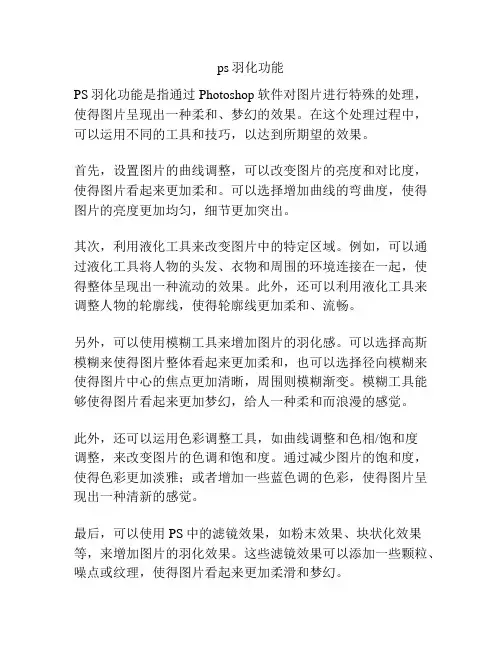
ps羽化功能
PS羽化功能是指通过Photoshop软件对图片进行特殊的处理,使得图片呈现出一种柔和、梦幻的效果。
在这个处理过程中,可以运用不同的工具和技巧,以达到所期望的效果。
首先,设置图片的曲线调整,可以改变图片的亮度和对比度,使得图片看起来更加柔和。
可以选择增加曲线的弯曲度,使得图片的亮度更加均匀,细节更加突出。
其次,利用液化工具来改变图片中的特定区域。
例如,可以通过液化工具将人物的头发、衣物和周围的环境连接在一起,使得整体呈现出一种流动的效果。
此外,还可以利用液化工具来调整人物的轮廓线,使得轮廓线更加柔和、流畅。
另外,可以使用模糊工具来增加图片的羽化感。
可以选择高斯模糊来使得图片整体看起来更加柔和,也可以选择径向模糊来使得图片中心的焦点更加清晰,周围则模糊渐变。
模糊工具能够使得图片看起来更加梦幻,给人一种柔和而浪漫的感觉。
此外,还可以运用色彩调整工具,如曲线调整和色相/饱和度
调整,来改变图片的色调和饱和度。
通过减少图片的饱和度,使得色彩更加淡雅;或者增加一些蓝色调的色彩,使得图片呈现出一种清新的感觉。
最后,可以使用PS中的滤镜效果,如粉末效果、块状化效果等,来增加图片的羽化效果。
这些滤镜效果可以添加一些颗粒、噪点或纹理,使得图片看起来更加柔滑和梦幻。
总的来说,PS羽化功能能够通过曲线调整、液化工具、模糊工具、色彩调整和滤镜效果等手段,将图片呈现出一种柔和、梦幻的效果。
利用这些功能可以使得图片增加一种艺术感和浪漫感,给人一种宛若夜幕笼罩般的飘渺感。
无论是用于设计作品还是个人照片,都能够为图片增添一份特别的魅力。
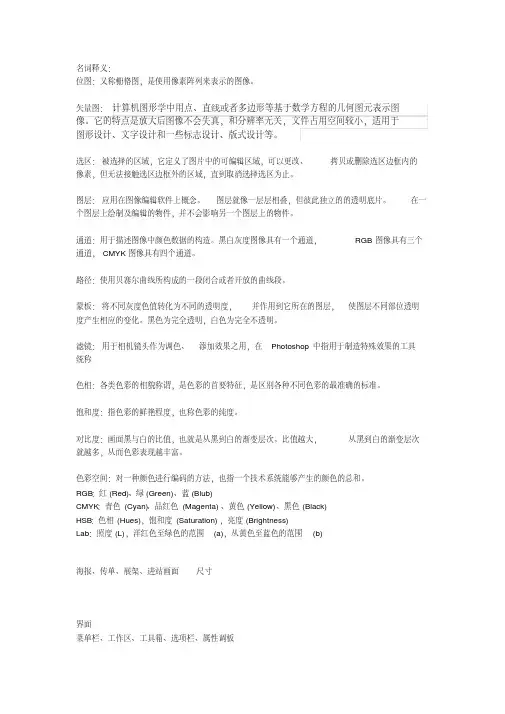
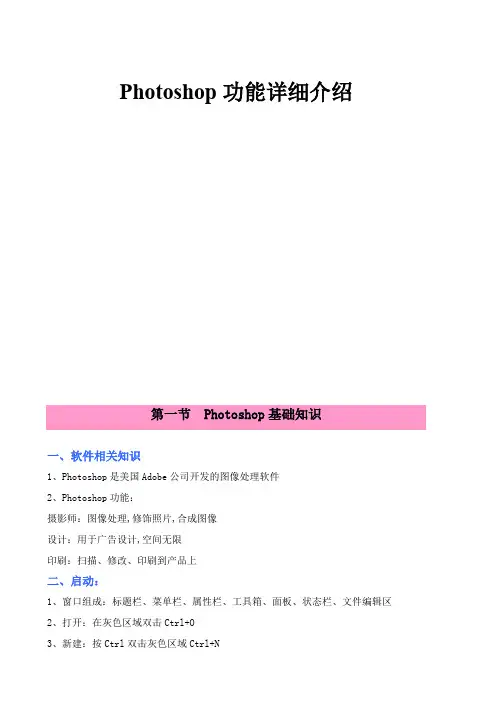
Photoshop功能详细介绍第一节 Photoshop基础知识一、软件相关知识1、Photoshop是美国Adobe公司开发的图像处理软件2、Photoshop功能:摄影师:图像处理,修饰照片,合成图像设计:用于广告设计,空间无限印刷:扫描、修改、印刷到产品上二、启动:1、窗口组成:标题栏、菜单栏、属性栏、工具箱、面板、状态栏、文件编辑区2、打开:在灰色区域双击Ctrl+O3、新建:按Ctrl双击灰色区域Ctrl+N1名称:文件名2预设: Photoshop提供的预设文件大小3宽度、高度:自定义文件大小单位:默认单位为像素px4分辩率:练习——72像素/英寸;打印——300像素/英寸或更高5颜色模式:颜色显示模式.常用包括RGB模式、CMYK模式、灰度模式6背景内容:选择一种背景色白色、背景色、透明三、概念:1、像素:构成图像的最基本最小的单位2、分辨率:单位面积上像素点的多少,分辨率用PPI来表示3、图像分类:1位图:又称点阵图或光栅图,一般用于照片品质的图像处理,放大后失真,位图分辨率有关,分辨率越大,图像越清晰2矢量图:放大后不失真,一般用于工程图四、工具介绍:选取工具M1、矩形/椭圆选框工具:结合Shift键可绘制正方或正圆形2、单行或单列选框工具:可选择一行或一列像素点选择/修改:重新修改选区五、快捷键:D:默认前/背 X:交换前/背前景色填充:Alt+Delete 背景色填充:Ctrl+Delete取消选区:Ctrl+D 撤消多步:Ctrl+Alt+Z选择背景色:按Ctrl键,点左键删除:DeleteAlt:减选区 shift:加选区六、保存:1、文件存储Ctrl+S 存储为Ctrl+Shift+S2、默认扩展名:.psd第二节命令及工具使用一一、概念模式:色彩的构成方式1RGB模式R:红;G:绿;B:蓝:光色模式又称真彩色模式,其中每种颜色都包含256种亮度级别,三个通道颜色合起来显示完整的色彩图像,有1670多万种颜色.2CMYK模式C:靛青;M:品红;Y:黄色;K:黑色:打印模式,颜色远远少于RGB模式二、选取工具属性1、加选: Shift键2、减选:Alt键3、交叉选: Shift+Alt4、羽化:将选区边缘像素点产生模糊效果,值越大产生模糊效果越大错误!“选择”/‘羽化’,Ctrl+Alt+D注:单行或单列工具不能设置羽化5、样式:可对选区大小进行精确设置变换选区:选区上右键,“变换选区”等比缩放: Shift+Alt三、工具介绍:移动工具:按Ctrl可临时切换到移动工具属性:自动选择图层右键选择图层显示定界框拖动改变大小对齐方式:按Ctrl选择多层激活四、快捷键:光标键移动:移动1像素Shift+光标键:移动10像素F6:调颜色面板第三节命令及工具使用二一、图层及图层的应用图层:与文件等大的透明纸,层与层之间没有任何影响,便于修改,不影响整体效果新建图层:图层/新建Ctrl+Shift+N复制图层:将图层向“新建”按钮处拖动新建图层背景:图层/新建/图层背景背景层上双击二、变换工具:编辑/自由变换Ctrl+T(1) Shift:对角点等比缩放;以15度倍数旋转(2) Shift+ Alt:中心点等比例缩放(3) Alt:对称变换(4) Ctrl+Alt+Shift:透视变换(5) Ctrl:单点移动扭曲(6) Shift+Ctrl:锁定方向单点移动斜切注:默认背景层是被锁定的不能移动“眼睛标志”:显示或隐藏图层三、快捷键:F7:调图层面板选择移动工具按Alt键,拖动图像复制Ctrl+单击图层缩览图:调出当前图像选区Ctrl+Shift单击缩览图:加选图层选区拼合图层:Ctrl+ECtrl第四节套索工具一、套索工具L1、套索工具:随意产生一个选区2、多边形套索:任意多边形选区,必须首尾点重合3、磁性套索:自动吸附产生选区(1)频率:可设置中间节点的间距,频率值越大,间距越小,选取越精确↑2、3工具:按Ctrl键可快速将首尾点相连Delete键或退格键:可删除节点Esc键:退出该命令二、魔术棒工具W1、可选取颜色相似的一部分容差:容差值的大小决定选取范围的大小容差值越大,选取范围越大,但颜色不相似.容差值越小则相反注:加选、减选、交叉选功能及羽化功能,均适合以上工具快捷键:放大图像及窗口:Ctrl+Alt+加号缩小图像及窗口:Cltr+Alt+减号反向选择:Ctrl+Shift+I空格键:移动图片放大图片:Ctrl+加号Ctrl+空格+点击图片缩小图片:Ctrl+减号Alt+空格+点击图片羽化是从实到虚.第五节渐变工具一、填充工具:G渐变工具:G类型:线性渐变、径向渐变、菱形渐变、对称渐变、角度渐变1)模式:用来设置渐变色与下面图像的混合模式2)反向:渐变颜色顺序颠倒3)透明区域:支持透明渐变色油漆桶工具:G1、填桶:填充颜色或图案容差值大,填充范围大2、编辑/填充注:锁定透明像素,透明区域不能进行填充颜色高斯模糊:滤镜/模糊/高斯模糊图层组:图层/新建/图层组与前一图层编组Ctrl+G取消编组 Ctrl+Shift+G快捷键:Ctrl+R:标尺Ctrl+0:满画布显示Ctrl+J:拷贝新层Ctrl+;:隐藏显示参考线Ctrl+新建按钮:可在当前层下方建立新层Ctrl+:将当前图层下移一层Ctrl+:将当前图层上移一层Shift+Tab:隐藏或显示浮动面板Tab:隐藏或显示工具栏第六节画笔工具一、画笔工具B属性1、属性栏中“画笔”设置:可设置笔触形状和大小2、喷枪:选择喷枪后,设置“流量”百分比,画笔停留时间越长,绘制颜色越浓.3、画笔调板:F51画笔笔尖形状:设置笔尖形状,大小,角度,硬度,间距等2形状动态:设置笔触不同大小、角度、圆度的随机性变化.3散布:设置笔触四处飞散的自然效果.4颜色动态:设置笔触颜色由前景到背景色变化,或随机性产生颜色变化.二、减淡、加深、海绵工具O1、减淡工具:把颜色减淡增加亮度2、加深工具:把颜色加深降低亮度3、海绵工具:降低饱和度图片变灰色三、快捷键改变笔触大小:“”“”图像上单击右键,设置笔触大小改变笔触硬度:Shift+Shift+自定义画笔:选取要定义的图案,编辑/定义画笔,保存与载入画笔第七节橡皮工具一、画笔模式1、背后:只能在图层透明区域内涂抹2、清除:可将当前图像清除变为透明二、铅笔工具画出曲线生硬,有锯齿1、自动抹除:在前景色上涂抹,则该区域被抹成背景色三、橡皮工具E1、橡皮擦工具:根据背景色擦除2、背景色橡皮擦:按Alt键单击颜色,可将吸取的颜色差除掉也可利用此工具抠图3、魔术橡皮:可将颜色相似的一部分内容一次性擦除掉四、模糊、锐化、涂抹R注:扫描的图片不清楚时,可用锐化工具调整图片第八节修复工具本节难点:修复、修补工具的使用技巧一、修复工具J1、修复画笔工具:修复图像按Alt吸取源点2、修补工具:利用所选区域修复目标区域二、图章工具S1、仿制图章:按Alt吸取源点,在新位置空层绘制所选图像,有复制作用注:若在两个图像间使用仿制图章,必须两个图像的模式是相同的2、图案图章:向图像中添加图案,可通过调整透明度,流量,模式改变填充效果定义图案:用矩形选框工具选取要定义的图案,编辑/定义图案三、历史记录画笔Y1、历史记录画笔:对图像的修改进行恢复F12:可将未保存的图像恢复到原始状态第九节文字工具一、文字工具T注:若要对文字进行滤镜、模糊等修改必须对文字进行栅格化栅格化:图层上单击右键/栅格化图层/栅格化/文字二、快捷方式:1、双击文字图层缩览图:重新修改文字属性2、选中文字Ctrl+Alt+左右方向键:可设置文字间距3、Ctrl+回车:确定文字4、段落文字:鼠标拖拽拉出定界框滤镜/扭曲/切变需将图像直立滤镜/风格化/风滤镜/扭曲/波纹第十节钢笔工具一、钢笔路径工具P路径:是在屏幕上表现为一些不可打印,不活动的矢量形状,路径由定位点和连接线贝兹曲线构成的一段闭合或开放的曲线段.1、钢笔工具:点击定位连接线和锚点2、转换点工具:将尖角点转换为平滑曲线快捷键:1、按Alt键:可快速切换到‘转换点工具’2、结合Ctrl键:可移动锚点3、Ctrl+回车:可将路径转换为选区4、路径上右键:打开设置菜单注:钢笔工具状态下,可使用Ctrl+T命令对路径进行变形文字路径:图层/文字/生成工作路径,可转为文字路径选区路径:选区上右键,生成工作路径二、路径选择工具A1、黑色箭头工具:选择整条路径2、白色箭头工具:选择单个点或多个点3、按Ctrl键,可在两种箭头工具之间进行切换第11节自定义形状工具一、自定义形状工具1、多边形工具:拖拽时可改变方向,在属性栏中可设置边数2、直线工具:属性栏中可设置粗细3、自定义形状工具:属性栏中可选择自定义图案样式注:结合Shift键,可绘制等比形状二、属性1、形状图层:三点后,便将前景色填充至形状中,并可随锚点而改变形状和位置.图层上右键,栅格化矢量蒙版2、填充像素:直接将前景色填充至形状中,不保留路径定义自定形状工具:绘制路径,编辑/定义自定形状三、样式属性为“形状图层”时,在属性栏中可设置效果样式第12节图层样式图层样式:是Photoshop中制作图像的重要手段之一,可以运用在除“背景层”以外的任意层中.一、图层样式的设置方法1:“图层”菜单图层样式2:图层面板上的“图层样式”按扭3:图层缩览图上双击左键混合选项:1、不透明度:影响整个层的变化2、填充不透明度:影响层本身,但不影响层样式常用样式:1、投影2、内阴影3、外发光4、内发光5、斜面和浮雕二、快捷方式:1、复制层样式:样式图层上右键/拷贝图层样式;选择图层/右键/粘贴图层样式2、拼合样式图层:将样式图层与下方空图层拼合,然后再与其它图像图层拼合3、锁定透明像素:1图层面板上方/锁定透明像素按钮2编辑/填充/保留透明区域第13节蒙版本节重点:蒙版的分类本节难点:各种蒙版的创建及应用一、蒙版的分类:1.快速蒙版:是一个临时性的蒙版,每次只能建立一个,在快速蒙版状态下可以修改选区,并且可以利用‘画笔’绘制特殊形状的选区利用黑/白色2. 图层蒙版:是灰度图像,用黑色画笔涂抹将隐藏涂抹内容,显示下面的图像;相反,用白色画笔涂抹则会显露当前图层信息,遮住下面的图层.二、图层蒙版1、应用图层蒙版,可将当前图像样式确定,并剪掉多余部分2、粘贴入:编辑/粘贴入Ctrl+Shift+V注:粘贴入操作前,当前图像必须要有选区第14节通道本节重点:通道的概念通道的作用本节难点:通道的应用一、通道:所谓通道实际就是特殊的选区,它主要是用于存储图像的颜色信息,同时也可以存储图像中的选区.通道包括:混合复合通道、源色通道和Alpha通道,前两种通道的主要作用是保存图像的颜色信息,而Alpha通道不具有颜色存储的功能,只用于存储选区,白色代表选区,黑色代表非选区.注:图像根据它的模式不同,通道的数量也不同,如:RGB模式的图像有四种颜色通道,分别是混合通道、R红通道、G绿通道和B蓝通道,CMYK模式图像则有五种通道.抽出工具:“滤镜”菜单下,“抽出”,使用高光器工具包围所要保留区域的边缘选择/载入选区:可将通道中选区载入当前图层第15节动画编辑一、软件转换1、文件/转到ImageReady中编辑2、工具栏下方转换按钮动画保存:文件/将优化结果存储为GIF格式窗口/动画面板编辑/变换/再次Ctrl+Shift+T注:如某图片不能保存为GIF格式时,可先将图片转为GIF格式另存,重新打开后,再编辑动画保存第16节辅助工具一、载剪工具C可将图像多余部分剪掉,也可按精确尺寸和分辩率进行裁剪属性:设置裁剪后图像的宽度、高度和分辩率.透视:可查看裁剪后的图片与原图片中心点位置关系二、切片工具K可将图片切割成零散图片,方便网页制作和提升传输速度,切图是制作网页页面的1、主要方式1用户切片:用户自己创建的切片蓝色2自动切片:自动创建的切片灰色3属性:基于参考线的切片:自动沿参考线创建切片2、切片选择工具:用来编辑和排列切片的工具1切片顺序:设置切片在垂直方向的顺序2划分:将选中的切片划分3、保存:文件/存储为Web所用格式1保存类型:.html可双击预览2切好的图片自动保存在images文件夹内三、注释工具N2吸管工具I3抓手工具H4缩放工具Z第17节文件菜单本节重点:图像的存储格式本节难点:高效率命令自动批处理、Web照片画廊、联系表的应用一、“文件”菜单:图像的存储格式:1.PSD格式:Photoshop自身文件格式,支持多图层,但占用空间大.它可以存储成RGB和CMYK模式,而且是唯一支持所有可用图像模式,参考线,Alpha通道,专色通道,图层以及文字和声音注释的文件格式.2.Bmp格式:是MS-Windows标准点阵式图形文件格式.3.Jpg jpeg格式:是一种压缩格式,占用空间小,但反复以jpg格式保存,会使图像品质越差.4.Gif格式:是网页上应用最广的图像文件格式之一,占用空间小.GIF可以保留索引颜色中的透明度,但不支持Alpha通道.5.Tiff格式:便于应用软件间进行图像数据的交换.6.Eps格式:用于印刷行业置入:可将其它软件中的文件,置入到Photoshop软件中打开导入:可将数码相机和扫描仪通过 WIA 支持来导入图像自动:高效率命令1.批处理:可以对文件夹中的多个文件播放动作第18节编辑菜单及辅助工具一、信息控制面板RGB/CMYK:显示的信息为在使用吸管后光标所在位置的颜色代码.X/Y:为当前光标所在的水平/垂直坐标点的位置.W/H:使用度量工具时的显示信息,W水平宽度,H垂直高度.快捷键:F可在标准模式和全屏模式间切换二、图层混合模式:图层混合模式为两个图层之间产生的特殊效果三、“编辑”菜单:3.“消褪”命令:更改任何滤镜、绘画工具、抹除工具或颜色调整的不透明度和混合模式4.合并拷贝:将多个单独图层的内容合在一起拷贝8.清理:可清理历史记录、剪贴板中的内容,以提高机器运行速度第19节图像菜单一、“图像”菜单:色彩的基本概念:1、色相、饱和度、对比度色相:是色彩的基本特征,指颜色的名称,如红色、绿色等亮度:是指色彩的明暗程度饱和度:又叫纯度,是指颜色的强度或纯度,它表示色相中灰色部分所占的比例.它使用从灰色至完全饱和的百分比来度量.对比度:又称明度,是指颜色相对明暗程度,通常使用从黑色至白色的百分比来度量.色彩的溢色:色彩的溢色是指图像在打印时,由于CMYK的色域较窄,仅包含了使用印刷色油墨能够打印的颜色,这样当不能打印的颜色显示在屏幕上时就称为溢色.菜单命令:颜色表:更改颜色或制作特殊效果,非彩色图像特别有用.色阶:调整图像的暗调、中间调和高光等设置,来调整图像的色调范围和色彩平衡.可以对整个图像、某一选区、对单个通道/多个通道按Shift进行调整.自动色阶:自动定义每个通道的最亮和最暗的像作为白和黑,适合调整简单的灰阶图自动对比度:自动调整图像高光和暗部的对比度.将图像中最暗的像素转为黑色,最亮的像素转为白色,从而加大对比度.曲线:综合调整亮度、对比度、色彩是反相、色调分离、亮度/对比度命令的综合通过高速曲线的节点来调整图像的整个色调范围.可调整单个通道.“输入”、“输入出”的值越大,图像变暗,反之则越亮.色彩平衡:调整图像的暗调、中间调、高光区各色彩组成部分,达到新的色彩平衡,对图像要求精确调整,应使用“色阶”、“曲线”等专门的色彩校正工具进行调整.亮对/对比度:可以对图像的亮度和对比度进行整体调整,但不能对单个通道进行调整,因此建议不要用于高端输出,以免引起图像中部分细节丢失.色相/饱和度:单独调整图像中一种颜色成分的色相、饱和度和亮度.重新上色,灰度图像去色:图像变成黑白色灰度图像,RGB模式替换颜色:根据输入容差值的大小,选择图像区域,并对所选区域进行颜色设置通道混合器:可以使用混合当前颜色通道的方法来改变一个颜色通道的颜色,产生图像合成的效果.反相Ctrl+I:图像以相反颜色显示阈值:将图像转为黑白图像。
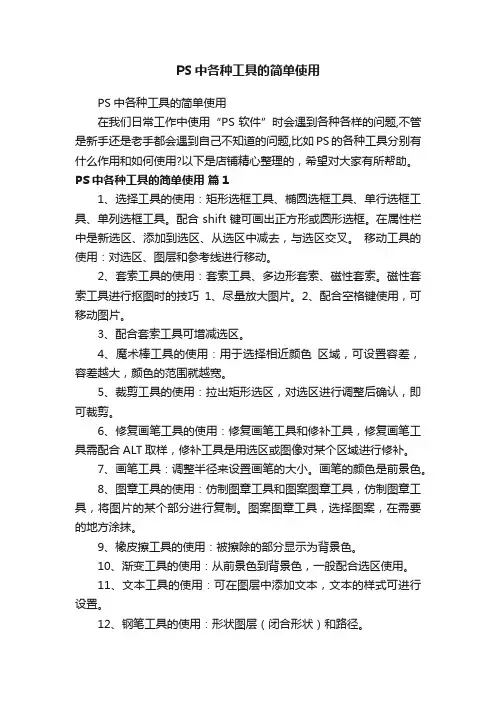
PS中各种工具的简单使用PS中各种工具的简单使用在我们日常工作中使用“PS软件”时会遇到各种各样的问题,不管是新手还是老手都会遇到自己不知道的问题,比如PS的各种工具分别有什么作用和如何使用?以下是店铺精心整理的,希望对大家有所帮助。
PS中各种工具的简单使用篇11、选择工具的使用:矩形选框工具、椭圆选框工具、单行选框工具、单列选框工具。
配合shift键可画出正方形或圆形选框。
在属性栏中是新选区、添加到选区、从选区中减去,与选区交叉。
移动工具的使用:对选区、图层和参考线进行移动。
2、套索工具的使用:套索工具、多边形套索、磁性套索。
磁性套索工具进行抠图时的技巧1、尽量放大图片。
2、配合空格键使用,可移动图片。
3、配合套索工具可增减选区。
4、魔术棒工具的使用:用于选择相近颜色区域,可设置容差,容差越大,颜色的范围就越宽。
5、裁剪工具的使用:拉出矩形选区,对选区进行调整后确认,即可裁剪。
6、修复画笔工具的使用:修复画笔工具和修补工具,修复画笔工具需配合ALT取样,修补工具是用选区或图像对某个区域进行修补。
7、画笔工具:调整半径来设置画笔的大小。
画笔的颜色是前景色。
8、图章工具的使用:仿制图章工具和图案图章工具,仿制图章工具,将图片的某个部分进行复制。
图案图章工具,选择图案,在需要的地方涂抹。
9、橡皮擦工具的使用:被擦除的部分显示为背景色。
10、渐变工具的使用:从前景色到背景色,一般配合选区使用。
11、文本工具的使用:可在图层中添加文本,文本的样式可进行设置。
12、钢笔工具的使用:形状图层(闭合形状)和路径。
PS中各种工具的简单使用篇2一、渐变蒙版用于柔和过渡在一个图层蒙版上使用渐变工具可对被蒙版覆盖的图片及其下面的图层创造柔和过渡的效果。
渐变蒙版最大的优点是可以利用渐变工具进行快速、简便地修改蒙版。
二、剪贴蒙版和文字剪贴蒙版可以实现将一个图层的内容作为另一个图层的`蒙版。
尤其是当需要在文字中显示图片时,这种方法更显得重要。



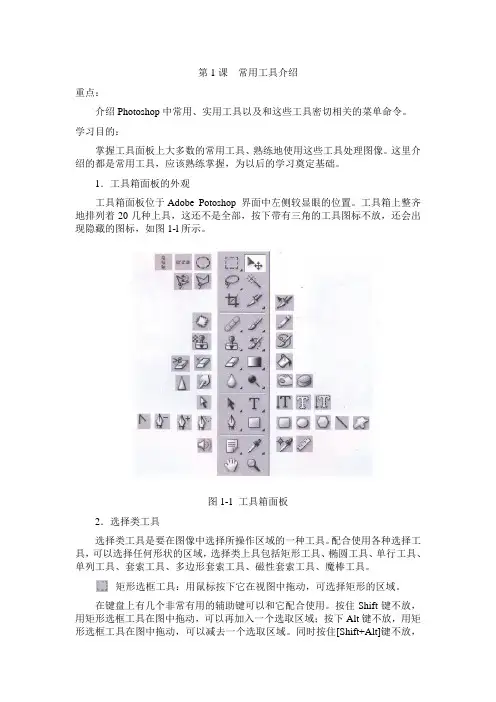
第1课常用工具介绍重点:介绍Photoshop中常用、实用工具以及和这些工具密切相关的菜单命令。
学习目的:掌握工具面板上大多数的常用工具、熟练地使用这些工具处理图像。
这里介绍的都是常用工具,应该熟练掌握,为以后的学习奠定基础。
1.工具箱面板的外观工具箱面板位于Adobe Potoshop 界面中左侧较显眼的位置。
工具箱上整齐地排列着20几种上具,这还不是全部,按下带有三角的工具图标不放,还会出现隐藏的图标,如图1-l所示。
图1-1 工具箱面板2.选择类工具选择类工具是要在图像中选择所操作区域的一种工具。
配合使用各种选择工具,可以选择任何形状的区域,选择类上具包括矩形工具、椭圆工具、单行工具、单列工具、套索工具、多边形套索工具、磁性套索工具、魔棒工具。
矩形选框工具:用鼠标按下它在视图中拖动,可选择矩形的区域。
在键盘上有几个非常有用的辅助键可以和它配合使用。
按住Shift键不放,用矩形选框工具在图中拖动,可以再加入一个选取区域;按下Alt键不放,用矩形选框工具在图中拖动,可以减去一个选取区域。
同时按住[Shift+Alt]键不放,用矩形选框工具在图中拖动,可以拖出一个正方形选取区域。
另外,在该工具的选项栏中,有一个图标,它的功能也是控制选区的相加、相减、相交。
练习:打开一幅图像,建立一个矩形选取区域,配合Shift键,另加上一块矩形选取区域,配合Alt键,减去一块矩形选取区域;同时按下[Shift+Alt]拖出一个正方形。
试着绘出下列形状的选区,如图1-2所示。
图1-2 矩形选框工具的练习椭圆形选框工具:用鼠标按下它在视图中拖动,可选择椭圆形区域。
其操作与矩形选框工具极相似。
练习:利用椭圆形选框工具,配合Shift键、Alt键选取区域,再配合矩形选框工具画选取区域。
试着绘出下列形状的选区,如图1-3所示。
图1-3 椭圆选框工具的练习单行选框工具它可以选择单行的像素,使用该工具时,羽化值应设为0。
单列选框工具它可以选择单列的像素,使用该工具时,羽化值应设为0。
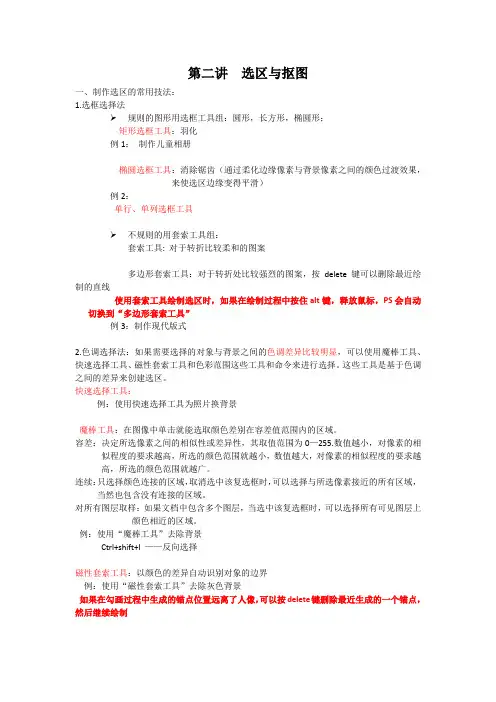
第二讲选区与抠图一、制作选区的常用技法:1.选框选择法规则的图形用选框工具组:圆形,长方形,椭圆形;矩形选框工具:羽化例1:制作儿童相册椭圆选框工具:消除锯齿(通过柔化边缘像素与背景像素之间的颜色过渡效果,来使选区边缘变得平滑)例2:单行、单列选框工具不规则的用套索工具组:套索工具: 对于转折比较柔和的图案多边形套索工具:对于转折处比较强烈的图案,按delete键可以删除最近绘制的直线使用套索工具绘制选区时,如果在绘制过程中按住alt键,释放鼠标,PS会自动切换到“多边形套索工具”例3:制作现代版式2.色调选择法:如果需要选择的对象与背景之间的色调差异比较明显,可以使用魔棒工具、快速选择工具、磁性套索工具和色彩范围这些工具和命令来进行选择。
这些工具是基于色调之间的差异来创建选区。
快速选择工具:例:使用快速选择工具为照片换背景魔棒工具:在图像中单击就能选取颜色差别在容差值范围内的区域。
容差:决定所选像素之间的相似性或差异性,其取值范围为0—255.数值越小,对像素的相似程度的要求越高,所选的颜色范围就越小,数值越大,对像素的相似程度的要求越高,所选的颜色范围就越广。
连续:只选择颜色连接的区域,取消选中该复选框时,可以选择与所选像素接近的所有区域,当然也包含没有连接的区域。
对所有图层取样:如果文档中包含多个图层,当选中该复选框时,可以选择所有可见图层上颜色相近的区域。
例:使用“魔棒工具”去除背景Ctrl+shift+I ——反向选择磁性套索工具:以颜色的差异自动识别对象的边界例:使用“磁性套索工具”去除灰色背景如果在勾画过程中生成的锚点位置远离了人像,可以按delete键删除最近生成的一个锚点,然后继续绘制3.快速蒙版选择法:在快速蒙版状态下,可以使用各种绘画工具和滤镜对选区进行细致的处理。
绘制完成后按Q键退出快速蒙版状态。
例:4.路径选择法钢笔工具组:可以绘制出平滑或者尖锐的任何形状路径,绘制完成后可以将其转换成相同形状的选区5.通道选择法:主要利用具体图像的色相差别或者明度差别用不同的方法建立选区。
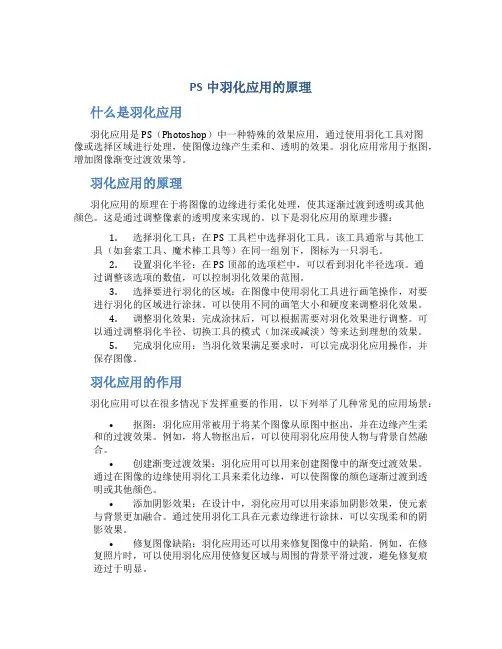
PS中羽化应用的原理什么是羽化应用羽化应用是PS(Photoshop)中一种特殊的效果应用,通过使用羽化工具对图像或选择区域进行处理,使图像边缘产生柔和、透明的效果。
羽化应用常用于抠图,增加图像渐变过渡效果等。
羽化应用的原理羽化应用的原理在于将图像的边缘进行柔化处理,使其逐渐过渡到透明或其他颜色。
这是通过调整像素的透明度来实现的。
以下是羽化应用的原理步骤:1.选择羽化工具:在PS工具栏中选择羽化工具。
该工具通常与其他工具(如套索工具、魔术棒工具等)在同一组别下,图标为一只羽毛。
2.设置羽化半径:在PS顶部的选项栏中,可以看到羽化半径选项。
通过调整该选项的数值,可以控制羽化效果的范围。
3.选择要进行羽化的区域:在图像中使用羽化工具进行画笔操作,对要进行羽化的区域进行涂抹。
可以使用不同的画笔大小和硬度来调整羽化效果。
4.调整羽化效果:完成涂抹后,可以根据需要对羽化效果进行调整。
可以通过调整羽化半径、切换工具的模式(加深或减淡)等来达到理想的效果。
5.完成羽化应用:当羽化效果满足要求时,可以完成羽化应用操作,并保存图像。
羽化应用的作用羽化应用可以在很多情况下发挥重要的作用,以下列举了几种常见的应用场景:•抠图:羽化应用常被用于将某个图像从原图中抠出,并在边缘产生柔和的过渡效果。
例如,将人物抠出后,可以使用羽化应用使人物与背景自然融合。
•创建渐变过渡效果:羽化应用可以用来创建图像中的渐变过渡效果。
通过在图像的边缘使用羽化工具来柔化边缘,可以使图像的颜色逐渐过渡到透明或其他颜色。
•添加阴影效果:在设计中,羽化应用可以用来添加阴影效果,使元素与背景更加融合。
通过使用羽化工具在元素边缘进行涂抹,可以实现柔和的阴影效果。
•修复图像缺陷:羽化应用还可以用来修复图像中的缺陷。
例如,在修复照片时,可以使用羽化应用使修复区域与周围的背景平滑过渡,避免修复痕迹过于明显。
注意事项在使用羽化应用时,需要注意以下几点:1.控制羽化半径:根据实际需求,合理设置羽化半径,避免过度或不足的羽化效果。
ps二级考试题目模拟试题及答案一、单选题(每题2分,共10题,满分20分)1. 在Photoshop中,以下哪个工具用于选择图像中连续的相同颜色区域?A. 套索工具B. 魔棒工具C. 裁剪工具D. 钢笔工具答案:B2. 调整图像亮度和对比度的命令位于哪个菜单下?A. 图像>调整>亮度/对比度B. 图像>模式>亮度/对比度C. 图像>调整>色阶D. 图像>调整>曲线答案:A3. Photoshop中,下列哪个选项可以用于创建新图层?A. 通过复制现有图层B. 通过合并两个图层C. 通过调整图层的不透明度D. 以上都是答案:D4. 在Photoshop中,如何快速切换到前景色和背景色?A. 按X键B. 按C键C. 按V键D. 按Z键答案:A5. 以下哪个滤镜效果可以模拟图像的模糊效果?A. 锐化B. 模糊C. 扭曲D. 噪点答案:B二、多选题(每题3分,共5题,满分15分)6. 在Photoshop中,以下哪些操作可以撤销上一步操作?A. 按Ctrl+Z键B. 按Ctrl+Alt+Z键C. 选择“编辑”菜单下的“撤销”命令D. 选择“编辑”菜单下的“重做”命令答案:A, C7. Photoshop中,以下哪些工具可以用来绘制直线?A. 画笔工具B. 铅笔工具C. 直线工具D. 钢笔工具答案:C, D8. 在Photoshop中,以下哪些文件格式支持图层?A. PSDB. JPEGC. TIFFD. GIF答案:A, C9. Photoshop中,以下哪些操作可以改变图像的大小?A. 使用“图像大小”对话框B. 使用“画布大小”对话框C. 使用“自由变换”命令D. 使用“裁剪”工具答案:A, B, C10. 在Photoshop中,以下哪些工具可以用来选择图像的一部分?A. 矩形选框工具B. 椭圆选框工具C. 套索工具D. 魔棒工具答案:A, B, C, D三、判断题(每题1分,共5题,满分5分)11. Photoshop中的“羽化”功能可以使选区边缘变得柔和。
ps中调整边缘的用法在 Photoshop 中,“调整边缘”是一个用于编辑选择区域的工具,可以对选区的边缘进行精细调整。
以下是“调整边缘”工具的用法详细解答:1. 打开图像并创建选区:首先,打开需要进行编辑的图像,并使用选择工具(如矩形选框工具、套索工具等)创建一个选区。
2. 选择“调整边缘”:在Photoshop 的菜单栏中,选择“选择”菜单,然后选择“调整边缘”选项。
或者,你可以直接右键单击选区,在弹出的菜单中选择“调整边缘”。
3. 调整边缘参数:在“调整边缘”对话框中,你可以看到多个调整参数,包括半径、平滑、羽化、对比度和移动边缘等。
- 半径:用于控制选区边缘的平滑程度。
增加半径值可以使边缘更加平滑,减少半径值则可以使边缘更加锐利。
- 平滑:用于平滑选区的边缘。
增加平滑值可以减少边缘的锯齿和噪点。
- 羽化:用于模糊选区的边缘。
增加羽化值可以使边缘逐渐淡出,产生柔和的过渡效果。
- 对比度:用于增强或减弱选区边缘的对比度。
增加对比度可以使边缘更加清晰,减少对比度则可以使边缘更加模糊。
- 移动边缘:用于向内或向外移动选区的边缘。
这可以帮助你微调选区的范围。
4. 预览和输出:在调整边缘参数时,可以实时预览效果。
你可以在预览窗口中查看选区的边缘,并根据需要进行调整。
完成调整后,你可以选择“输出到”选项,将调整后的选区应用到新的图层或图层蒙版中。
5. 保存设置:如果你希望将调整边缘的参数保存为预设,以便以后使用,可以点击“保存设置”按钮,并输入预设的名称。
通过使用“调整边缘”工具,你可以对选区的边缘进行精细的调整,使其更加准确和自然地与背景融合。
这在图像编辑、抠图和合成等操作中非常有用。
记得根据具体的图像和需求,适当地调整边缘参数,以达到最佳的效果。
广军影视2015-11-15 初学者必看工具介绍1、移动工具:可以对PS里的图层进行移动。
2、矩形选框工具:可以对图像选择一个矩形的选择范围单列选框工具:可以在图像或图层中绘制出1个像素高的横线或竖线区域,主要用于修复图像中丢失的像素。
椭圆选框工具:可以对图片选择一个椭圆或正圆的选择范围。
【椭圆变正圆:按着shift 画圆为正圆;按shift+alt是从中心点出发往外画正圆】3、【取消选区:ctrl+d 或菜单栏【选择】--取消选择】套索工具:可以用来选区不规则形状的图像【在图像适当的位置单机并按住鼠标左键,拖曳鼠标绘制出需要的选区,松开鼠标左键,选区会自动封闭】有羽化50所以看到的效果为圆选区)属性栏红框:为选择方式选项【相加、相减、交叉】。
黄框:用于设定边缘的羽化程度。
白框:用于清除选区边缘的锯齿。
多边形套索工具:可以用来选取不规则的多边形图像(属性与套锁工具相同)【没有圆弧的图像沟边可以用这个工具,但不能勾出弧度】【使用套索工具选区时,按enter键封闭选区。
按ESC键取消选区,按delete键,删除上一个单击建立的选区点。
】磁性套索工具:可以用来选取不规则的并与背景反差大的图像【不须按鼠标而直接移动鼠标,在工具头处会出现自动跟踪的线,这条线总是走向颜色与颜色边界处,边界越明显磁力越强,将首尾相接后可完成选择】属性:“宽度”选项用于设定套索检测检测范围,磁性套索工具将在这个范围内选取反差最大的边缘。
“对比度”选项用于设定选取边缘的灵敏度,数值越大,则要求边缘与背景的反差越大。
“频率”选项用于设定选区点的速率,数值越大,标记速率越快,标记点越多。
频率57频率71对比度10%对比度50%4、魔棒工具:可以用来选取图像中的某一点,并将与这一点颜色相同或相近的点自动融入选区中。
【直接在图像上单击就会出现选区】“容差”选项用于控制色彩的范围,数值越大,可容许的色彩范围越大。
“连续”选项用于选择单独的色彩范围“对所有图层取样”选项用于将所有可见图层中颜色容许范围的色彩加入选区。
PS课程重要知识点复习1. 在Potoshop中,使用【椭圆选框工具】时,如果在其工具属性栏内设置【正常】选项,按住键盘中的Shift键可以绘制出正圆选区。
2. 能够将【路径】面板中的工作路径转换为选区的快捷键是Ctrl+Enter。
3. 创建快速蒙版后,单击键盘上的Q键可以将快速蒙版转换为选区。
4. 在运用滤镜命令处理图像时,最后一次使用过的滤镜出现在【滤镜】菜单最上方,若要重复此滤镜效果,可以按键盘中的Ctrl+F组合键。
5. 运用【自由变换】命令可以对图像进行缩放、旋转、倾斜、透视等变形操作,执行该命令的快捷键是Ctrl+T。
6.新建文件的方法是单击菜单栏中的【文件】/【新建】命令,或按下Ctrl + N快捷键。
7.使用图像修补工具修复图像时,【修复画笔工具】开始使用时需要按住Alt键,以定义复制的源点。
8.按住Alt 键,可以边移动边复制选择的图像。
9.在Photoshop中,应用前景色填充颜色的快捷键是_Alt+Del__,应用背景色填充颜色的快捷键是_Ctrl+Del__。
10.在Photoshop中,互换前景色和背景色的快捷键是X。
11.能够反转选区的快捷键是Ctrl+Shift+I。
12.Photoshop图像最基本的组成单元是像素13. 位图的大小与质量取决于图像中像素点的数量。
14. 图像分辨率的单位是像素/英寸(ppi)。
15. Photoshop文件的专用格式是___PSD___。
16. 在“新建”对话框中的“背景内容”下拉列表框中提供了白色、背景色和透明3种方式。
17. 就编辑图像而言,RGB色彩模式是最佳的色彩模式,因为它可以提供全屏幕的24bit的色彩范围,即真彩色显示。
18. 在路径的调整过程中,如果要整体移动某一路径,可以使用下列选项中的【路径选择工具】来实现。
19. 在【变形文本】对话框中提供了很多种文字弯曲样式,属于Photoshop中的弯曲样式的有扇形、拱形、旗帜、鱼眼、鱼形等。
选框工具(快捷键为M)1、矩形选框工具shift+矩形选框工具=正方形选区2、椭圆形选框工具shift+椭圆形选框工具=圆形选区举例:人物背景填充a.先将羽化值修改(一般2)选择矩形选框工具,在图片上拖出一个立体椭圆b.选择>反向c.编辑>填充,选择“背景色填充”,确定d.选择>取消选择,完成3、横/竖向选区填充选区:a.选择横/竖向选框工具b.编辑>填充,选择前景/背景色填充c.选择>取消选择★羽化:选区有一个过渡,羽化值越大,过渡越大。
4、已经处于选框工具状态时,使用“shift+M”可以在不同类型选框工具之间切换。
5、取消已经勾勒的蚂蚁型图形,“选择”---“取消选择”/使用快捷键“ctrl+D”。
6、“视图”---“标尺”,再按住鼠标左键不放,拖动,即可产生横竖的标尺。
7、以标尺中心绘制选区:(1)画出标尺(2)沿中心点拖出一个选框,不放手,并按住Alt 键。
8、shift+alt:正方形选区。
★ctrl+加号:放大作用油漆桶工具9、使用10、选区实例(1)标尺(视图中)的快捷键(ctrl+R);油漆桶快捷键(G)(2)在文字图层(T)情况下,不能填充颜色,这时新建一个图层便可填充颜色了(3)图形制作:第一步:画出一个矩形第二步:在视图中选择标尺,第三步:围绕中心线再添加一个矩形,按住alt拖出第四步:减去一个圆(Alt+shift,左键)第五步:前景色设为黑色,选择油漆桶第六步:取消选择,画红条(新建图层,选择,画出一长条,并用油漆桶着色,将其移至图形上,在选区中,右键单击,选中自由变换,即可调整角度)(4)图形制作第一步:,画出一个矩形,叠加图形,再画一个椭圆形第二步:画出两个矩形,着色,取消选择(ctrl+d)第三步:调整到此状态,(在新的图层上进行此操作)或直接单击右键,自由变换,也可调整。
必须弄懂的PS专业术语(图文详解)在学习PS的过程中,经常会遇到一些专业术语,下面我们来对一些PS常用的、并且比较难理解的术语进行简单讲解。
象素:象素是构成图像的最基本元素,它实际上一个个独立的小方格,每个象素都能记录它所在的位置和颜色信息。
上图中每一个小方格就是一个象素点,它记载着图像的各种信息。
选区:也叫选取范围,是PS对图像做编辑的范围,任何编辑对选区外无效。
当图像上没有建立选择区时,相当于全部选择。
上图中的黑白相间的细线就是选择区的边界,对图像的操作只对选择区内有效。
羽化:对选择区的边缘做软化处理,其对图像的编辑在选区的边界产生过渡。
其范围为0-250,当选区内的有效像素小于50%时,图像上不再显示选区的边界线。
上图是对不同羽化值选区填充的效果。
消除锯齿:在对图像进行编辑时,PS会对其边缘的象素进行自动补差,使其边缘上相邻的象素点之间的过渡变得更柔和。
在PS里主要针对建立选择区。
上图中是对消除锯齿和保留锯齿的选区填充的效果,为了方便观察,对视图做了放大。
容差:图像上像素点之间的颜色范围,容差越大,与选择象素点相同的范围越大,其数值为0-255。
上图是用魔术棒选择工具在不同容差值下对图像做不连续选区的结果。
混合模式:将一种颜色根据特定的混合规则作用到另一种颜色上,从而得到结果颜色的方法,叫做颜色的混合,这种规格就叫混合模式,也叫混色模式。
PS中有6组22种混合模式。
原图将红色用不同的混合模式作用到上的效果。
流量:控制画笔作用到图像上的颜色浓度,流量越大产生的颜色深度越强,其数值为0%-100%。
上图是用同样的画笔在不同流量控制下对图像操作的结果。
样式:对活动图层或选区进行定制的风格化编辑,类似动作。
上图是对图像的各个图层内容指定不同样式的结果。
去网:对扫描的文件去除其由于印刷加网产生的网纹,从而得到较精美的图像。
注意,任何扫描过的文件去网后都不可能达到原印刷稿的质量。
扫描后的文件,在它的灰面可以很清楚地看到网纹(图像上的小圆点)。
矩形选框工具
规矩选区
矩形选框工具的属性栏介绍
选区方式分别是:新选区、添加到选区、从选区中减去、与选取交叉(后面三个方式都是建立在已经有一个选区才能实现)
羽化一般对选区边缘的过渡羽化。
消除锯齿是对曲型边的修饰,使曲型边变得光滑一点。
样式有正常、固定比例、固定大小
图层--新建--通过拷贝的图层或者直接在选中区域右键--通过拷贝的图层
样式固定大小
提示属性栏的选项设置一定要在先画框之前就把羽化。
选区形式、样式都设定好,否则不会产生效果
按住标尺可以拉出水平的或者是垂直的线
标尺可以在
按着shift键
Shirt 正方形Alt键可以指定从中心出发的往外开的。